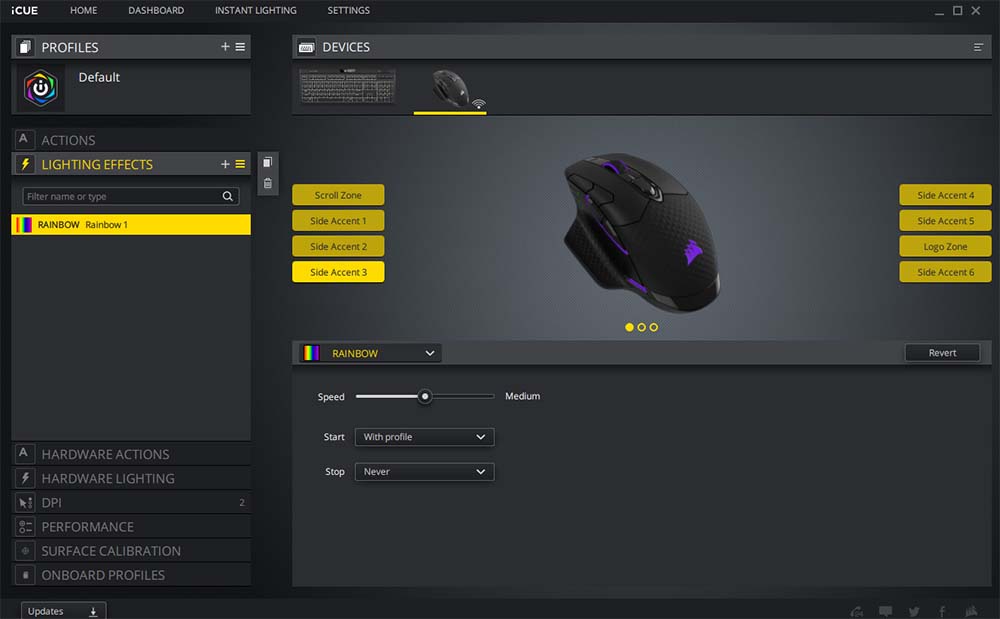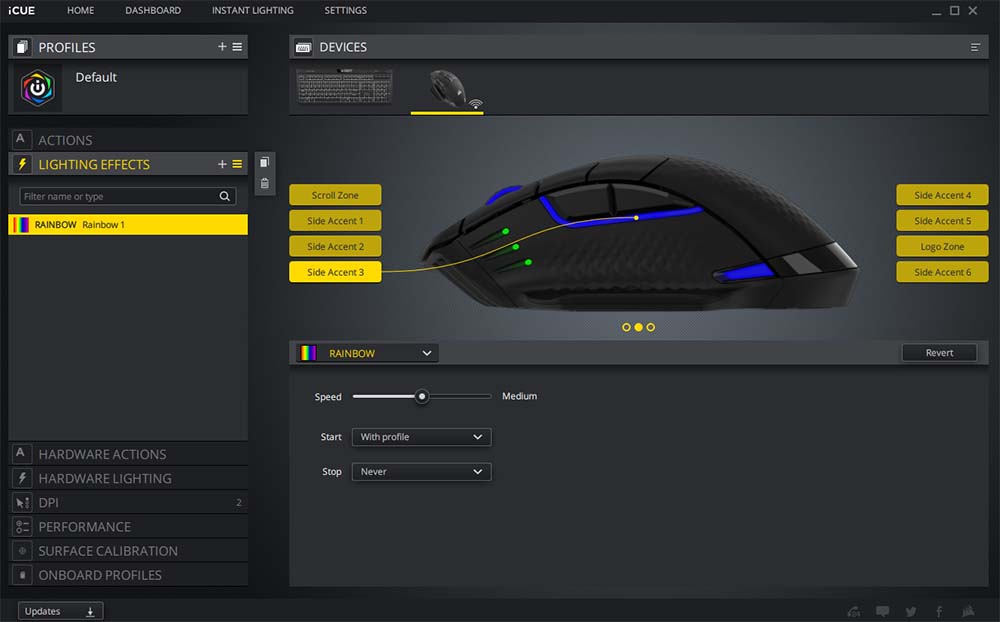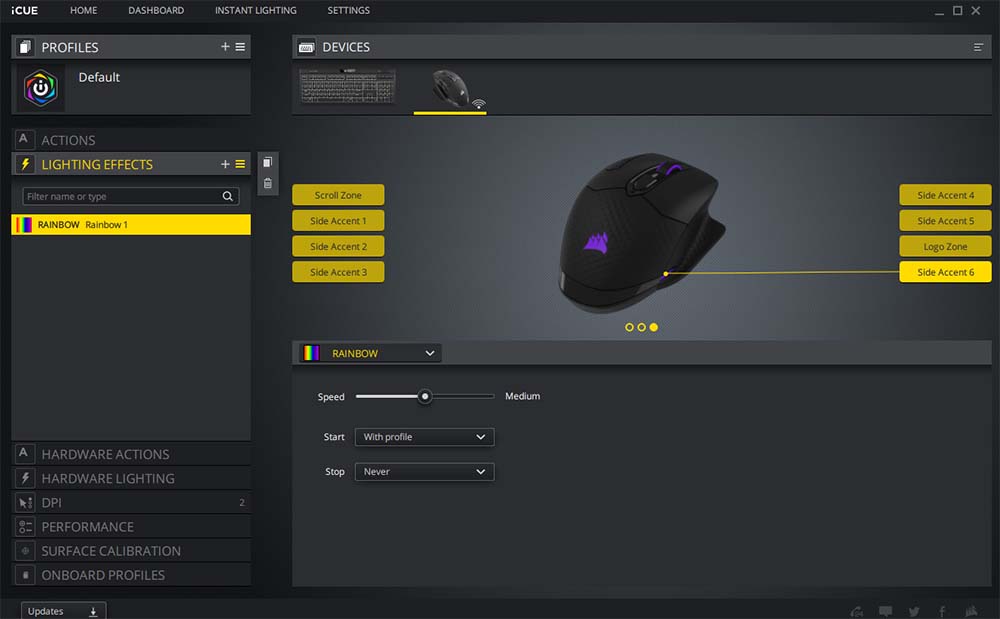برنامج التحكم
توفر Corsair برنامج iCUE للتحكم في لوحات مفاتيح RGB الخاصة بهم وسماعات الرأس والفئرات. في علامة تبويب “الإعدادات”، يمكنك تحديد معدل الاقتراع (حتى 2000 هرتز) والسطوع والإعدادات المتعلقة باللاسلكية (توفير الطاقة إلخ).

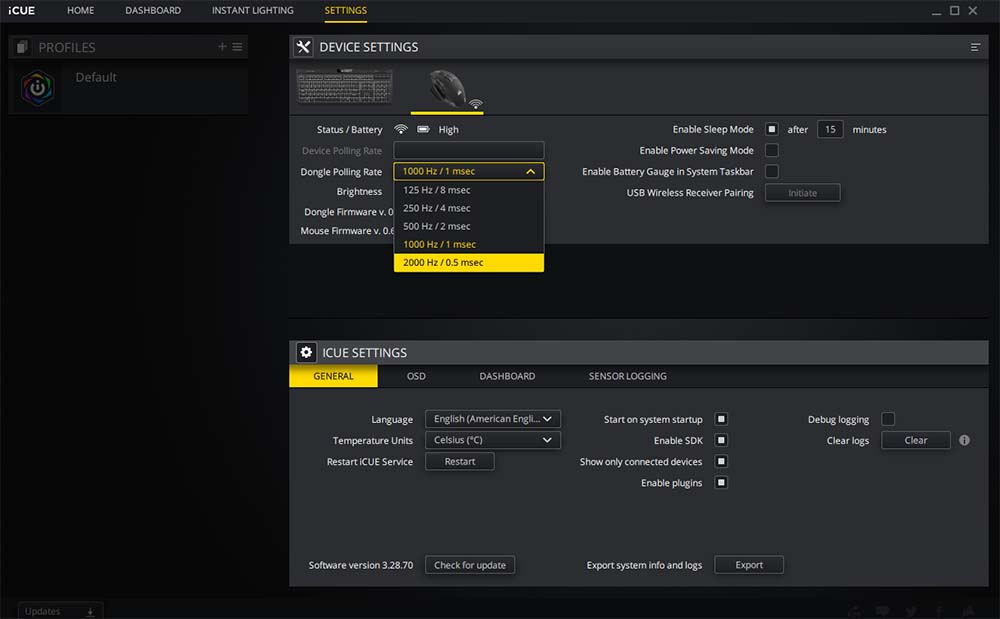 يمكنك أيضًا تحديث البرامج الثابتة للفأرةهنا، ويمكنك أيضًا إعداد ملفات تعريف للوحدة أيضًا. في علامة التبويب “الإجراءات”، يمكنك تعيين وحدات ماكرو وأنشطة أخرى.
يمكنك أيضًا تحديث البرامج الثابتة للفأرةهنا، ويمكنك أيضًا إعداد ملفات تعريف للوحدة أيضًا. في علامة التبويب “الإجراءات”، يمكنك تعيين وحدات ماكرو وأنشطة أخرى.
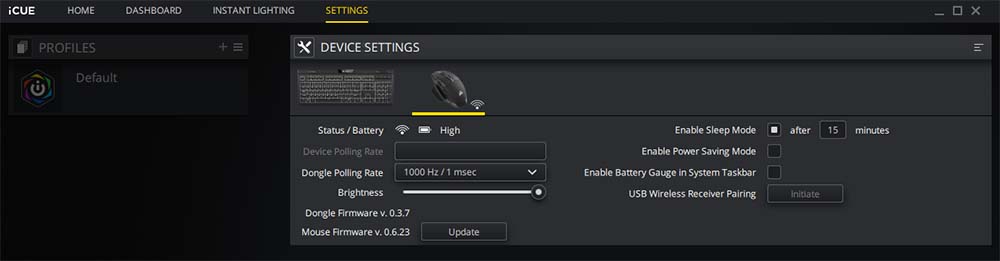 ويمكن أن تتضمن تعيينات الإجراءات وحدات الماكرو ولصق النص والتحكم في الوسائط والاختصارات والعد التنازلي للمؤقت وتبديل ملف التعريف والمزيد.
ويمكن أن تتضمن تعيينات الإجراءات وحدات الماكرو ولصق النص والتحكم في الوسائط والاختصارات والعد التنازلي للمؤقت وتبديل ملف التعريف والمزيد.
كما يمكنك تخزين ما يصل إلى ثلاثة ملفات تعريف في الذاكرة المدمجة. ويمكن أيضًا إعادة تعيين الأزرار لمفاتيح معينة، أو حتى لأزرار الفأرة الأخرى.
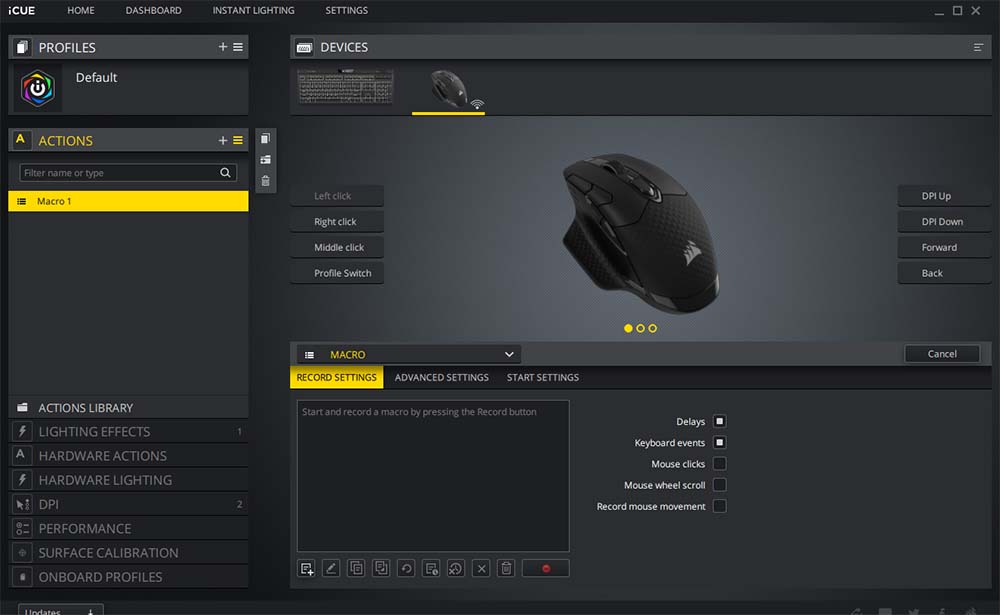 التالي، هو علامة التبويب “الإضاءة”، حيث يمكنك إعداد مصابيح RGB LED، بما في ذلك “رابط الإضاءة”، والذي يسمح بمزامنة التأثيرات بين قطع أخرى من معدات Corsair التي تمتلكها.
التالي، هو علامة التبويب “الإضاءة”، حيث يمكنك إعداد مصابيح RGB LED، بما في ذلك “رابط الإضاءة”، والذي يسمح بمزامنة التأثيرات بين قطع أخرى من معدات Corsair التي تمتلكها.
و “نقطة لكل بوصة” هي علامة التبويب التالية للزيارة. فهنا يمكنك تعيين خطوات زر تحديد DPI.
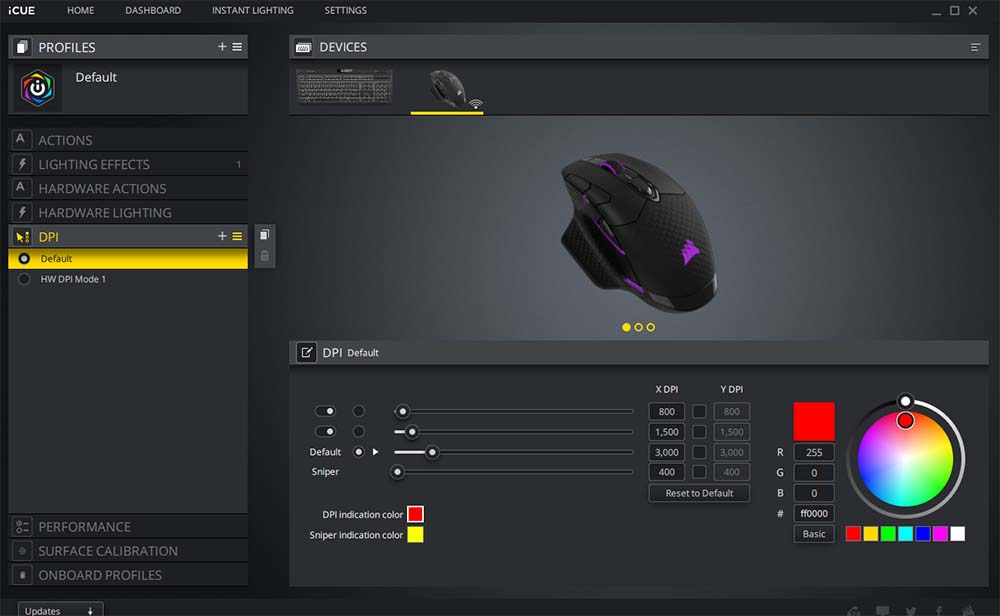 ثم هناك علامة التبويب “الأداء”، حيث يمكنك تمكين / تعطيل “دقة المؤشر” و “التقاط الزاوية”، وكذلك ضبط سرعة المؤشر.
ثم هناك علامة التبويب “الأداء”، حيث يمكنك تمكين / تعطيل “دقة المؤشر” و “التقاط الزاوية”، وكذلك ضبط سرعة المؤشر.
 لكن هذا ليس كل شيء. لا يزال هناك علامة تبويب واحدة للذهاب. يمكن أن تستخدم DARK CORE RGB PRO أداة معايرة Surface iCUE لتقييم جودة سطح الألعاب الذي تستخدمه، وضبط المستشعر وفقًا لذلك لتحسين الأداء. وهو متاح فقط للاتصال السلكي.
لكن هذا ليس كل شيء. لا يزال هناك علامة تبويب واحدة للذهاب. يمكن أن تستخدم DARK CORE RGB PRO أداة معايرة Surface iCUE لتقييم جودة سطح الألعاب الذي تستخدمه، وضبط المستشعر وفقًا لذلك لتحسين الأداء. وهو متاح فقط للاتصال السلكي.
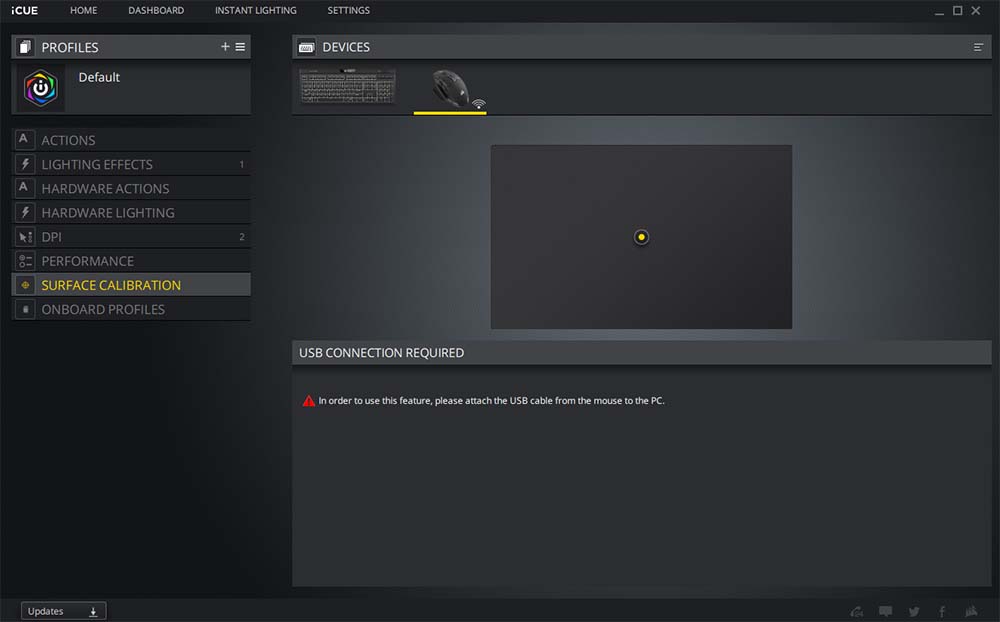 لمعايرة الفأرة على سطح مختلف، حدد معايرة السطح من القائمة واسحب الزر الذهبي في منتصف الشاشة حول سطحك في حركات دائرية، بسرعة تحافظ على الإبرة في القسم الأخضر حتى تكتمل الأداة.
لمعايرة الفأرة على سطح مختلف، حدد معايرة السطح من القائمة واسحب الزر الذهبي في منتصف الشاشة حول سطحك في حركات دائرية، بسرعة تحافظ على الإبرة في القسم الأخضر حتى تكتمل الأداة.
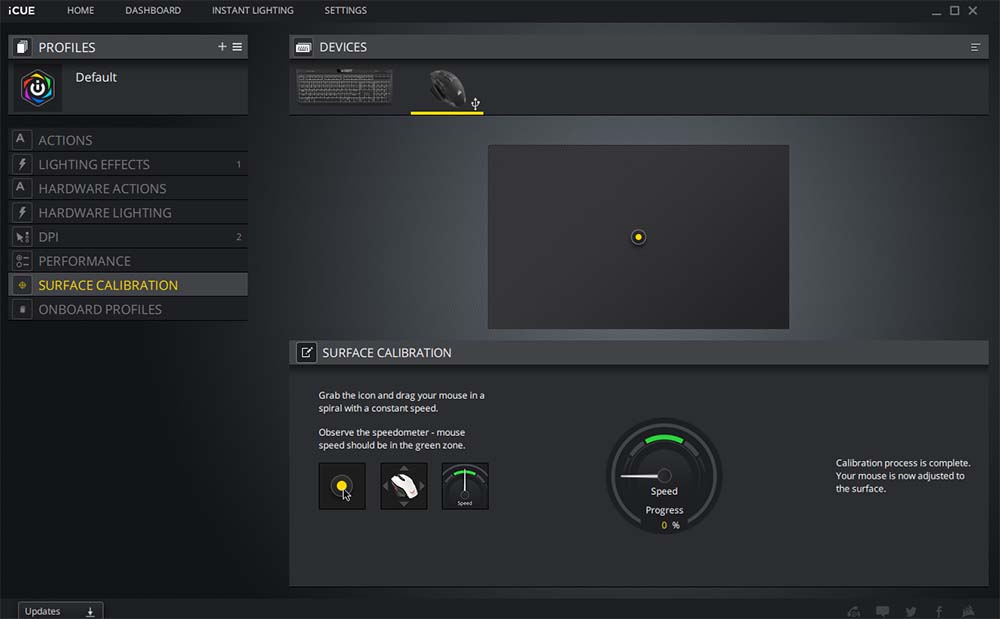 وبشكل عام، فأن البرنامج مستقر ويسمح بالتخصيص الكامل. لا يمكنك أن تخطئ في ذلك، خاصة وأن iCUE يتم تحديثه بشكل دائم.
وبشكل عام، فأن البرنامج مستقر ويسمح بالتخصيص الكامل. لا يمكنك أن تخطئ في ذلك، خاصة وأن iCUE يتم تحديثه بشكل دائم.
التقييم
الاداء
السعر / القيمة
التصميم
التغليف / الملحقات
واحدة من افضل فأرات الالعاب اللاسلكية